Dla tych, którzy nie chcą, aby zwykły czarny ekran pojawiał się na pulpicie komputera Mac po kilku minutach bezczynności, istnieje możliwość skonfigurowania wygaszacza ekranu. Dodając hasło, wygaszacz ekranu może działać jako dodatkowa warstwa ochrony. Co więcej, możesz dostosować wygaszacz ekranu, nawet dodając zdjęcia z biblioteki komputera.

W tym artykule omówimy proces konfigurowania i dostosowywania wygaszacza ekranu na komputerze Mac. Ponadto dowiesz się, jak przesłać dostosowany wygaszacz ekranu na biurko komputera Mac.
Ustawianie wygaszacza ekranu na komputerze Mac
Wygaszacz ekranu to obraz, zwykle animowany, który pojawia się na ekranie komputera Mac po okresie braku aktywności. Zwykle pojawia się na ekranie, gdy nic nie zrobiłeś przez kilka minut. Aby wrócić do normalnego ekranu, zwykle musisz poruszyć myszą lub nacisnąć klawisz na klawiaturze.
Konfigurowanie wygaszacza ekranu na komputerze Mac to łatwy i prosty proces, który zajmie tylko kilka minut. Wykonaj poniższe czynności, aby zobaczyć, jak to się robi:
jak usunąć naklejki na snapchat
- Kliknij ikonę Apple w lewym górnym rogu ekranu.
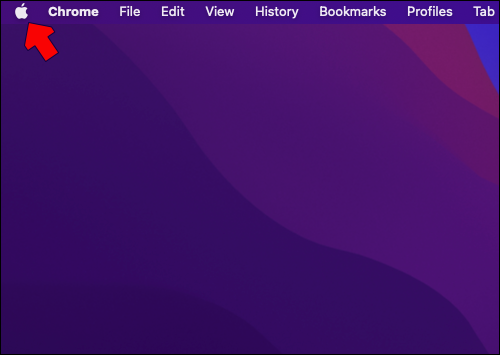
- Wybierz 'Preferencje systemowe' z menu rozwijanego.
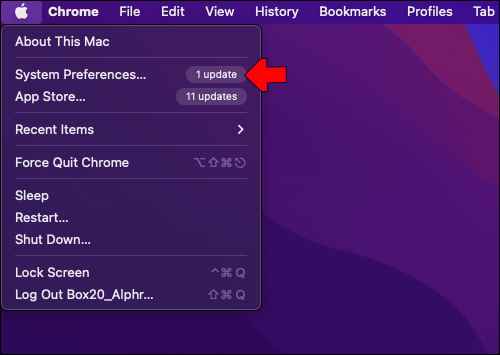
- Przejdź do opcji „Pulpit i wygaszacz ekranu”.
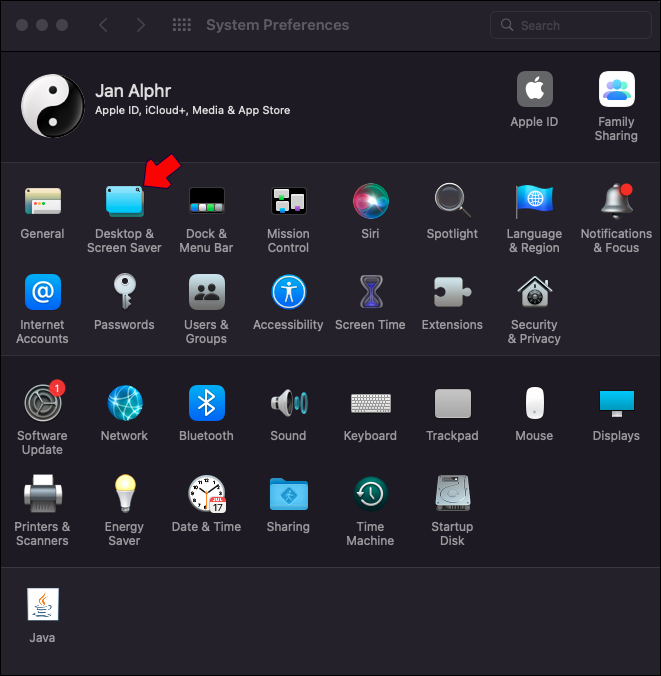
- Przejdź do zakładki „Wygaszacz ekranu”.
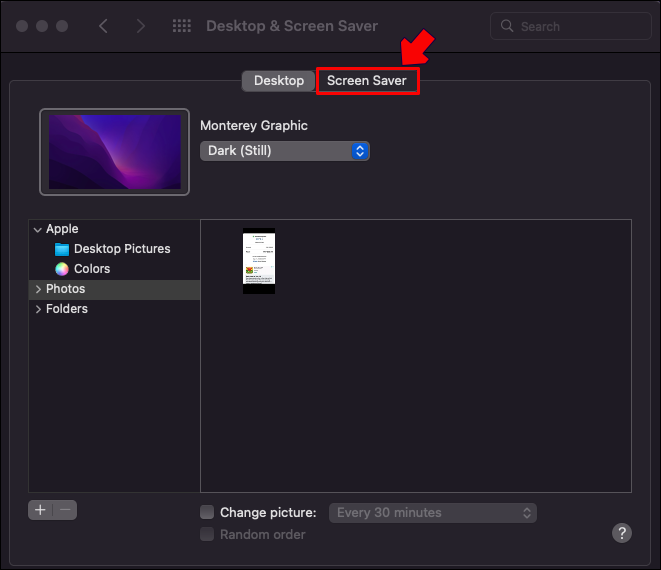
- Wybierz wygaszacz ekranu z listy opcji.
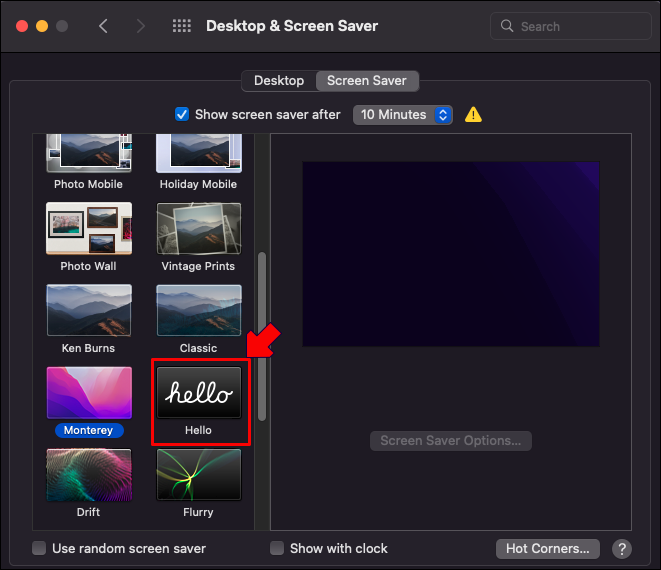
- Przejdź do opcji „Wygaszacz po”, aby zdecydować, kiedy pojawi się wygaszacz ekranu.
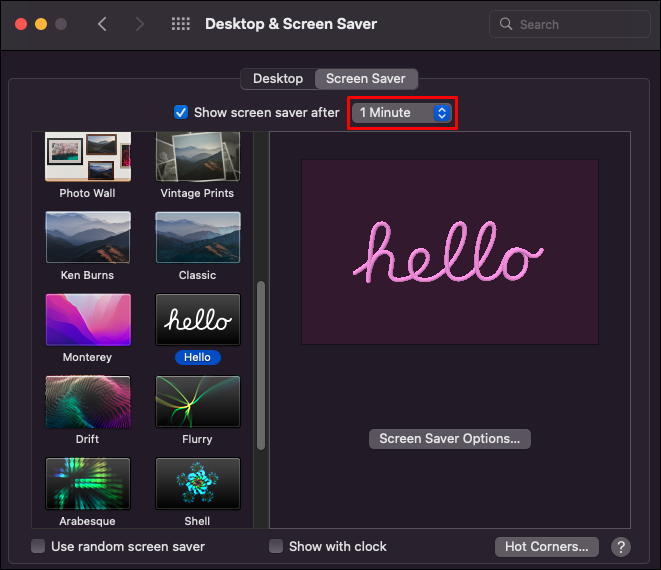
To wszystko, co musisz zrobić, aby skonfigurować wygaszacz ekranu na komputerze Mac. Pamiętaj, że dokładny proces może się różnić w zależności od posiadanego systemu macOS. Metoda, którą ci pokazaliśmy, dotyczy Cataliny, Sierra, Monterey i Mojave.
Jeśli używasz systemu operacyjnego Ventura, wykonaj następujące czynności:
- Przejdź do menu Apple na karcie „Wyszukiwarka”.
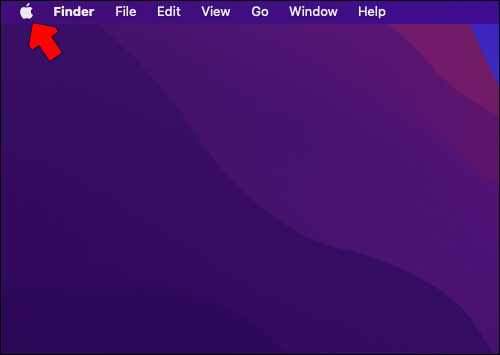
- Kliknij „Ustawienia systemu” na liście rozwijanej.
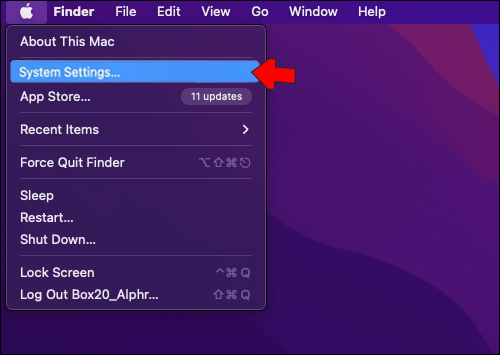
- Znajdź „Wygaszacz ekranu” na lewym pasku bocznym.
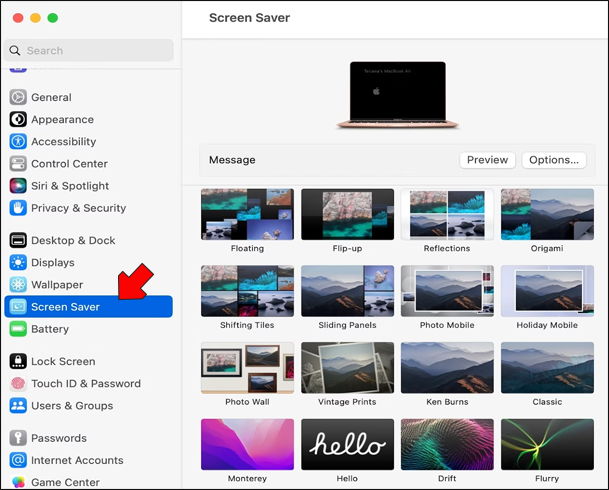
- Wybierz wygaszacz ekranu dla swojego Maca.
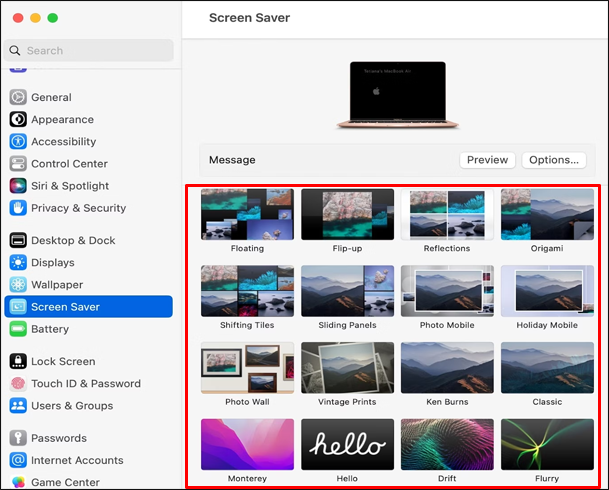
- Przejdź do przycisku „Opcje” po prawej stronie.
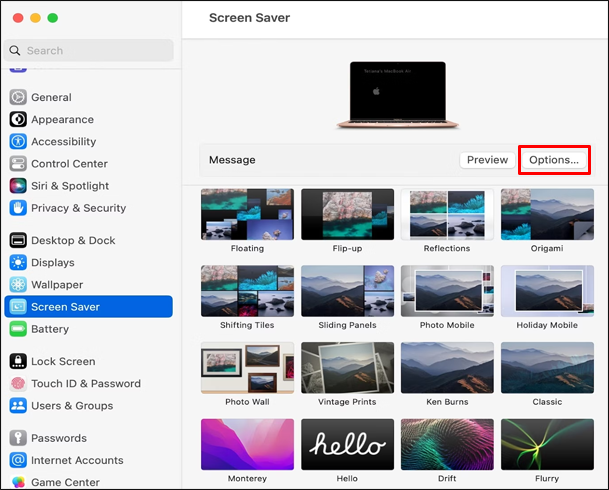
- Dostosuj ustawienia wygaszacza ekranu do swoich preferencji.
W zależności od długości określonego okresu nieaktywności wygaszacz ekranu uruchomi się automatycznie na ekranie. Aby ekran się „wybudził”, możesz poruszyć myszą, dotknąć touchpada lub nacisnąć klawisz na klawiaturze.
kiedy przyjedzie samochód z mapami google?
Istnieje kilka sposobów dostosowania wygaszacza ekranu, a nawet możesz wybrać kilka obrazów, aby utworzyć pokaz slajdów. Zaznaczając opcję „Potasuj kolejność slajdów”, kolejność obrazów będzie losowa.
Jeśli nie masz konkretnego wygaszacza ekranu, którego chcesz użyć, kliknij opcję „Użyj losowego wygaszacza ekranu” w oknie „Pulpit i wygaszacz ekranu”. Aby dodać zegar do wygaszacza ekranu, kliknij opcję „Pokaż z zegarem”.
Jeśli chcesz dodać hasło do wygaszacza ekranu, wykonaj następujące czynności:
- Kliknij menu Apple i przejdź do „Preferencji systemowych”.
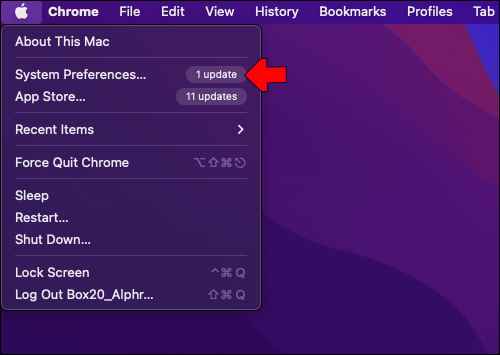
- Przejdź do „Bezpieczeństwo i prywatność”.
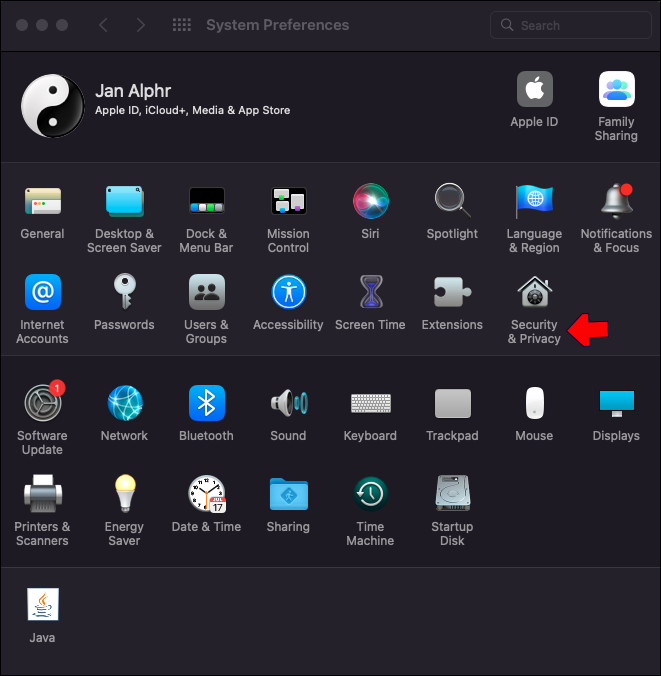
- Przejdź do opcji „Ogólne”.
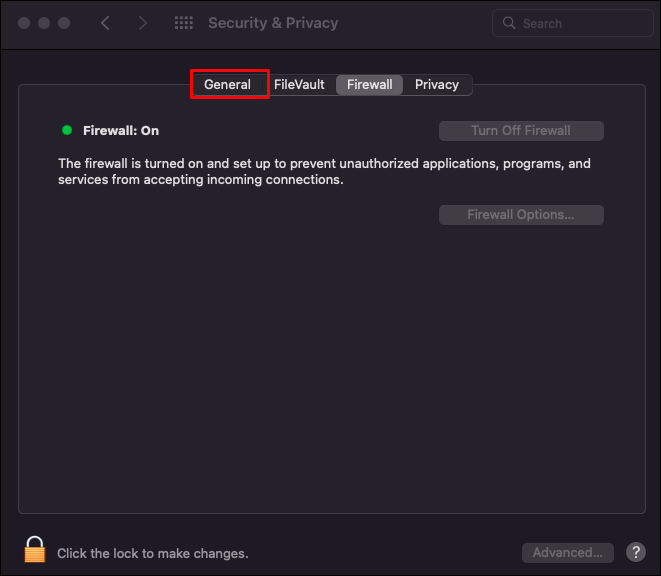
- Wybierz „Wymagaj hasła” i opcję „po rozpoczęciu uśpienia lub wygaszacza ekranu”.
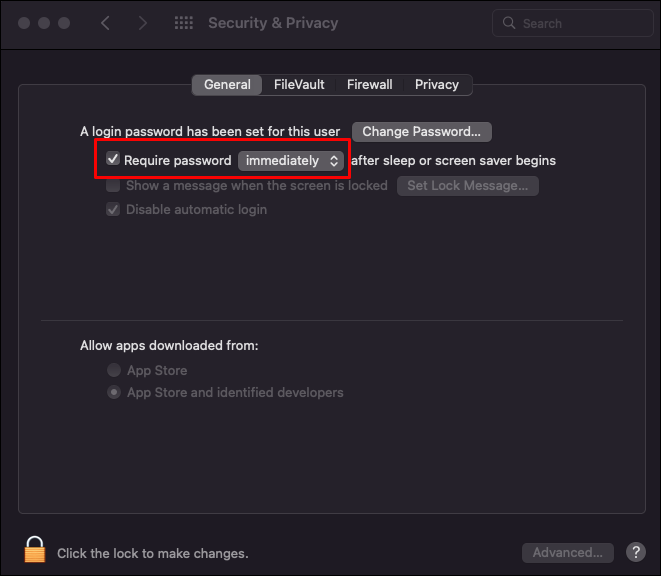
- Zakończ konfigurowanie hasła.
Możesz także ustawić „gorące rogi”, jeśli chcesz szybko uzyskać dostęp do komputera Mac. Aby użyć „gorących rogów”, po prostu przesuń wskaźnik przez jeden róg ekranu, a pojawi się on automatycznie.
Jak utworzyć wygaszacz ekranu na komputerze Mac?
Podczas ustawiania wygaszacza ekranu na Macu masz dwie możliwości. Możesz wybierać spośród gotowych wygaszaczy ekranu Maca lub importować zdjęcie z biblioteki. W zależności od systemu operacyjnego dostępne są różne kategorie, takie jak krajobrazy, kwiaty, kolory i inne.
Możesz nawet pobrać bezpłatne niestandardowe animowane wygaszacze ekranu z różnych stron internetowych. Jeśli chcesz wybrać obraz do wygaszacza ekranu, możesz go edytować i dodawać efekty specjalne za pomocą dowolnego programu do edycji zdjęć.
Aby skonfigurować niestandardowy wygaszacz ekranu na komputerze Mac, wykonaj następujące czynności:
- Kliknij menu Apple w lewym górnym rogu.
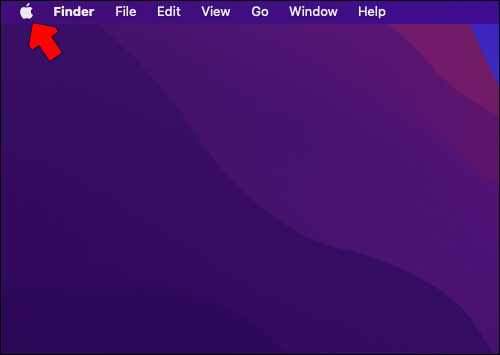
- Wybierz 'Preferencje systemowe'.
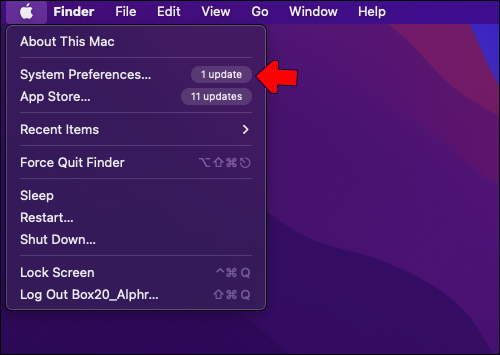
- Przejdź do „Wygaszacz pulpitu i ekranu”, a następnie przejdź do „Wygaszacz ekranu”.
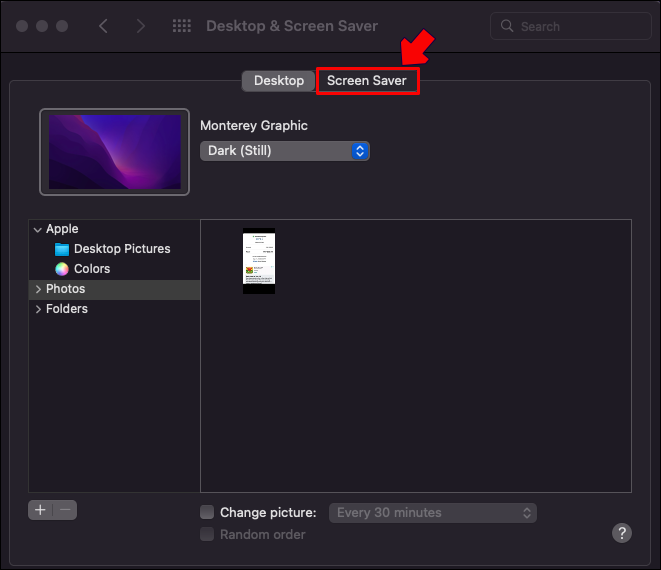
- Wybierz przycisk „Źródło” pod podglądem.
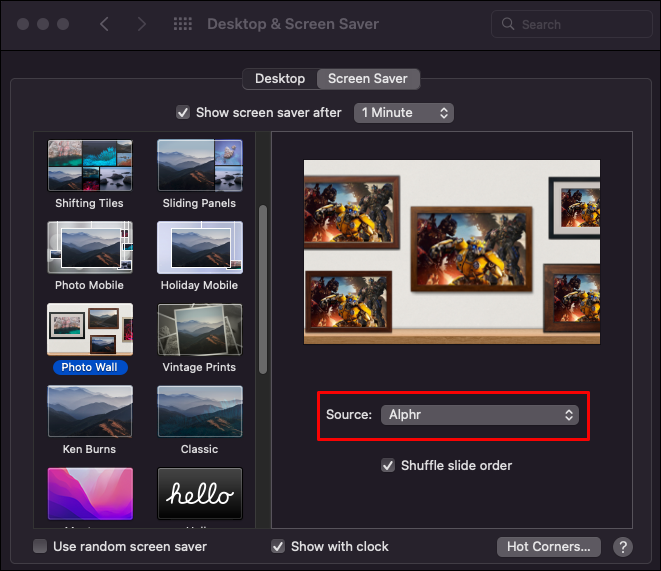
- Przejdź do „Wybierz folder”.
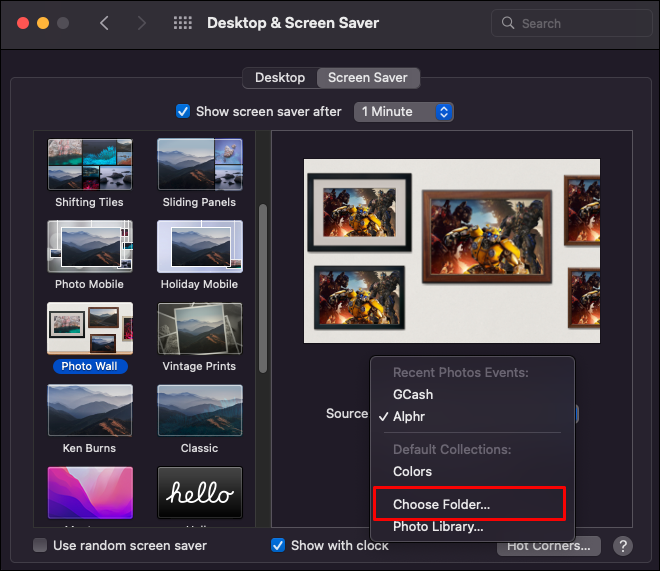
- Znajdź utworzony lub pobrany przez siebie niestandardowy wygaszacz ekranu.
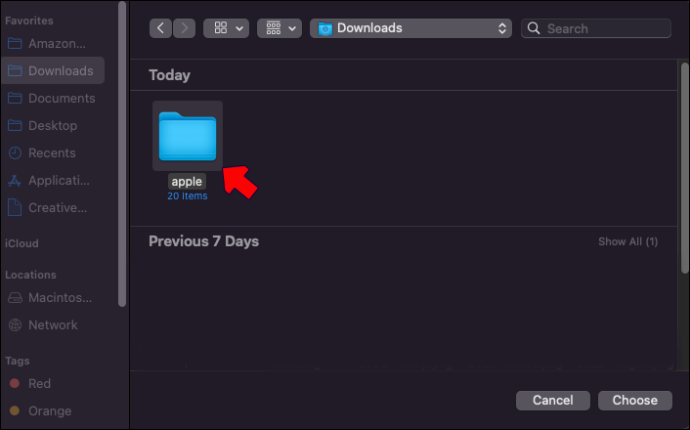
- Wybierz „Wybierz”.

- Zobacz okienko „Podgląd”, aby upewnić się, że wszystko wygląda dobrze w widoku pełnoekranowym.
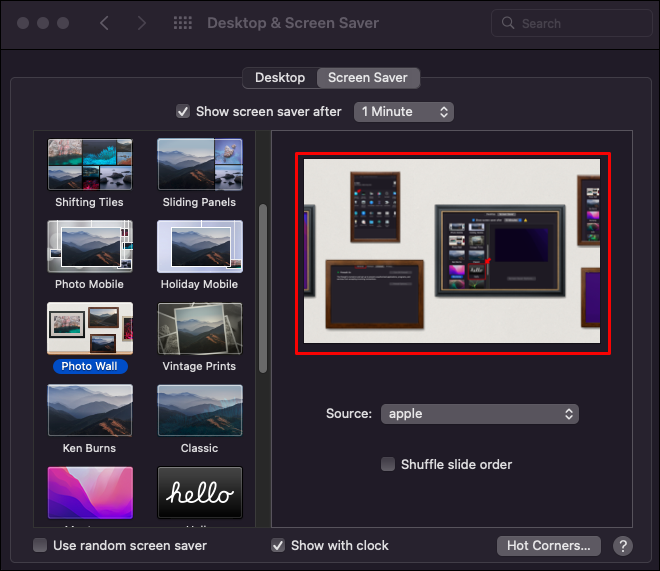
Spraw, aby ekran komputera Mac był bardziej zabawny
Jeśli nie używasz komputera Mac przez kilka minut, ekran automatycznie stanie się czarny. Jeśli chcesz dodać trochę koloru lub uatrakcyjnić ekran, gdy nie jest używany, możesz skonfigurować wygaszacz ekranu. Możesz nie tylko wybierać spośród różnych gotowych wygaszaczy ekranu, ale także tworzyć własne wygaszacze ekranu.
jak usunąć moje konto POF na iPhonie?
Czy kiedykolwiek skonfigurowałeś wygaszacz ekranu na swoim Macu? Czy wybrałeś gotowy wygaszacz ekranu, czy stworzyłeś własny? Daj nam znać w sekcji komentarzy poniżej.









